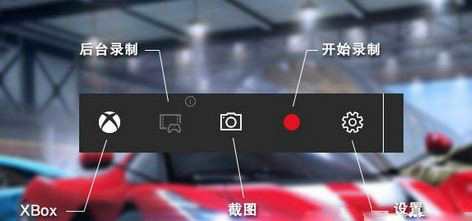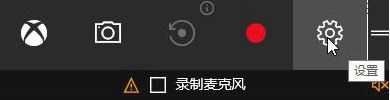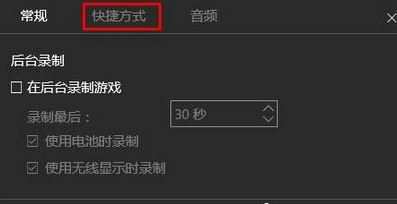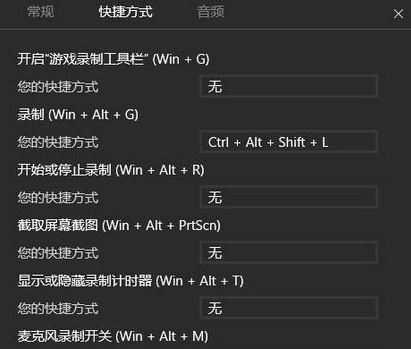相信很多用户都知道win10系统有自带视频录制功能,按下win+g组合键就可以打开xbox游戏录制工具栏,而win+alt+r组合键则可以停止录制。那么win10录制视频的快捷键如何更改呢?下面小编就为大家介绍更改win10录制视频的快捷键的方法。
操作如下:
1、按下Win+G 组合键,呼出视频录制工具栏,点击“设置”按钮;
2、在设置窗口点击“快捷方式”选卡;
3、然后会显示“开启游戏录制工具栏 、开始或停止录制、截取屏幕截图”等选项,点击对应功能下的框,然后按下需要设置的快捷键热键组合,完成设置后点击保存即可!
以上就是小编介绍的更改win10系统录制视频快捷键的操作方法了,不懂如何更改录制视频快捷键的用户,可以按照上面步骤进行操作。